修改 Amazon Aurora 数据库集群
您可以更改数据库集群的设置来完成更改其备份保留期或其数据库端口等任务。还可以修改数据库集群中的数据库实例来完成更改其数据库实例类或为其启用 Performance Insights 等任务。本主题指导您修改 Aurora 数据库集群及其数据库实例,并介绍每个实例的设置。
我们建议您在修改生产数据库集群或数据库实例之前在测试数据库集群或数据库实例上测试所有更改,以便完全了解每项更改的影响。在升级数据库版本时,这尤其重要。
主题
使用控制台、CLI 和 API 修改数据库集群
您可以使用 AWS Management Console、AWS CLI 或 RDS API 修改数据库集群。
注意
大多数修改可以立即应用,也可以在下一个计划的维护时段内应用。无论您选择何时应用,某些修改(例如开启删除保护)都会立即生效。
在 AWS Management Console中更改主密码始终立即生效。但是,在使用 AWS CLI 或 RDS API 时,您可以选择是立即应用此更改,还是在下一个计划维护时段内应用此更改。
如果您使用 SSL 端点并更改数据库集群标识符,请停止并重新启动数据库集群以更新 SSL 端点。有关更多信息,请参阅 停止和启动 Amazon Aurora 数据库集群。
修改数据库集群
登录AWS Management Console并通过以下网址打开 Amazon RDS 控制台:https://console.aws.amazon.com/rds/
。 -
在导航窗格中,选择 Databases (数据库),然后选择您希望修改的数据库集群。
-
选择修改。此时会显示修改数据库集群页面。
-
根据需要更改任意设置。有关每项设置的信息,请参阅 Amazon Aurora 设置。
注意
在 AWS Management Console中,某些实例级别更改仅适用于当前数据库实例,而其他更改适用于整个数据库集群。有关设置是适用于数据库实例还是数据库集群的信息,请参阅Amazon Aurora 设置中的设置范围。要在 AWS Management Console中更改在实例级别修改整个数据库集群的设置,请按照修改数据库集群中的数据库实例中的说明操作。
-
当所有更改都达到您的要求时,选择继续并查看修改摘要。
-
要立即应用更改,请选择立即应用。
-
在确认页面上,检查您的更改。如果更改正确无误,请选择修改集群以保存更改。
或者,选择 Back 编辑您的更改,或者选择 Cancel 取消更改。
要使用 AWS CLI 修改数据库集群,请调用 modify-db-cluster 命令。指定数据库集群标识符以及要修改的设置值。有关每项设置的信息,请参阅 Amazon Aurora 设置。
注意
某些设置仅适用于数据库实例。要更改这些设置,请按照修改数据库集群中的数据库实例中的说明操作。
例
以下命令将备份保留期设置为 1 周(7 天)以修改 mydbcluster。
对于 Linux、macOS 或 Unix:
aws rds modify-db-cluster \ --db-cluster-identifiermydbcluster\ --backup-retention-period7
对于 Windows:
aws rds modify-db-cluster ^ --db-cluster-identifiermydbcluster^ --backup-retention-period7
要使用 Amazon RDS API 修改数据库集群,请调用 ModifyDBCluster 操作。指定数据库集群标识符以及要修改的设置值。有关每个参数的信息,请参阅Amazon Aurora 设置。
注意
某些设置仅适用于数据库实例。要更改这些设置,请按照修改数据库集群中的数据库实例中的说明操作。
修改数据库集群中的数据库实例
您可以使用 AWS Management Console、AWS CLI 或 RDS API 修改数据库集群中的数据库实例。
修改数据库实例后可以立即应用更改。要立即应用更改,可以在 AWS Management Console 中选择 Apply Immediately(立即应用)选项,还可以在调用 AWS CLI 时使用 --apply-immediately 参数,或在使用 Amazon RDS API 时将 ApplyImmediately 参数设为 true。
如果不选择立即应用更改,则更改将推迟到下一个维护时段。在下一个维护时段中,将应用这些延迟的更改中的任何一个。如果选择立即应用更改,将应用您的新更改以及任何先前延迟的更改。
要查看下一个维护时段待处理的修改,请使用 describe-db-clustersPendingModifiedValues 字段。
重要
如果任何延迟的修改需要停机,选择 Apply immediately (立即应用) 可能会对该数据库实例导致意外停机。数据库集群中的其他数据库实例则无停机。
describe-pending-maintenance-actions CLI 命令的输出中未列出您推迟的修改。维护操作仅包括您计划在下一个维护时段进行的系统升级。
修改数据库集群中的数据库实例
登录AWS Management Console并通过以下网址打开 Amazon RDS 控制台:https://console.aws.amazon.com/rds/
。 -
在导航窗格中,选择数据库,然后选择您希望修改的数据库实例。
-
对于 Actions (操作),选择 Modify (修改)。将显示修改数据库实例页面。
-
根据需要更改任意设置。有关每项设置的信息,请参阅 Amazon Aurora 设置。
注意
某些设置应用于整个数据库集群,并且必须在集群级别进行更改。要更改这些设置,请按照使用控制台、CLI 和 API 修改数据库集群中的说明操作。
在 AWS Management Console中,某些实例级别更改仅适用于当前数据库实例,而其他更改适用于整个数据库集群。有关设置是适用于数据库实例还是数据库集群的信息,请参阅Amazon Aurora 设置中的设置范围。
-
当所有更改都达到您的要求时,选择继续并查看修改摘要。
-
要立即应用更改,请选择立即应用。
-
在确认页面上,检查您的更改。如果更改正确无误,请选择 Modify DB Instance(修改数据库实例)保存更改。
或者,选择 Back 编辑您的更改,或者选择 Cancel 取消更改。
要使用 AWS CLI 修改数据库集群中的数据库实例,请调用 modify-db-instance 命令。指定数据库实例标识符以及要修改的设置值。有关每个参数的信息,请参阅Amazon Aurora 设置。
注意
某些设置适用于整个数据库集群。要更改这些设置,请按照使用控制台、CLI 和 API 修改数据库集群中的说明操作。
例
以下代码将数据库实例类设置为 mydbinstance 以修改 db.r4.xlarge。将在下一维护时段使用 --no-apply-immediately 应用这些更改。使用 --apply-immediately 可立即应用更改。
对于 Linux、macOS 或 Unix:
aws rds modify-db-instance \ --db-instance-identifiermydbinstance\ --db-instance-classdb.r4.xlarge\--no-apply-immediately
对于 Windows:
aws rds modify-db-instance ^ --db-instance-identifiermydbinstance^ --db-instance-classdb.r4.xlarge^--no-apply-immediately
要使用 Amazon RDS API 修改数据库实例,请调用 ModifyDBInstance 操作。指定数据库实例标识符以及要修改的设置值。有关每个参数的信息,请参阅Amazon Aurora 设置。
注意
某些设置适用于整个数据库集群。要更改这些设置,请按照使用控制台、CLI 和 API 修改数据库集群中的说明操作。
更改数据库主用户的密码
您可以使用 AWS Management Console或 AWS CLI 更改主用户密码。
您可以使用 AWS Management Console修改写入器数据库实例以更改主用户密码。
更改主用户密码
登录 AWS Management Console 并通过以下网址打开 Amazon RDS 控制台:https://console.aws.amazon.com/rds/
。 -
在导航窗格中,选择数据库,然后选择您希望修改的数据库实例。
-
对于 Actions (操作),选择 Modify (修改)。
将显示修改数据库实例页面。
-
输入新的主密码。
-
在确认主密码中,输入相同的新密码。
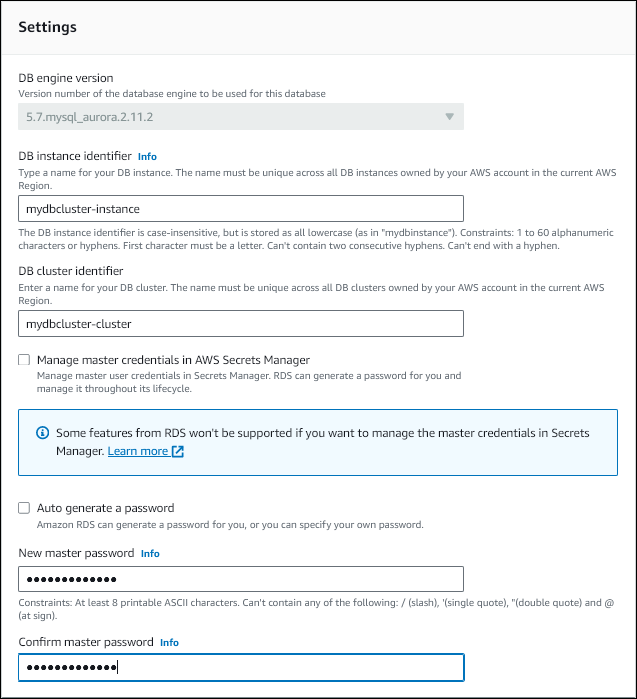
-
选择继续,查看修改摘要。
注意
密码更改将始终立即生效。
-
在确认页面上,选择修改数据库实例。
您可以通过 AWS CLI 调用 modify-db-cluster 命令来更改主用户密码。指定数据库集群标识符和新密码,如以下示例中所示。
您无需指定 --apply-immediately|--no-apply-immediately,因为密码更改始终会立即生效。
对于 Linux、macOS 或 Unix:
aws rds modify-db-cluster \ --db-cluster-identifiermydbcluster\ --master-user-passwordmynewpassword
对于 Windows:
aws rds modify-db-cluster ^ --db-cluster-identifiermydbcluster^ --master-user-passwordmynewpassword
Amazon Aurora 设置
下表包含有关可修改的设置、修改设置的方法以及设置范围的详细信息。范围确定设置是适用于整个数据库集群,还是只能为特定数据库实例设定该设置。
注意
如果要修改 Aurora Serverless v1 或 Aurora Serverless v2 数据库集群,则可以使用其他设置。有关这些设置的更多信息,请参阅修改 Aurora Serverless v1 数据库集群和管理 Aurora Serverless v2 数据库集群。
由于相关限制,某些设置不可用于 Aurora Serverless v1 和 Aurora Serverless v2。有关更多信息,请参阅Aurora Serverless v1 的限制 和Aurora Serverless v2 的要求和限制。
| 设置和说明 | 方法 | 范围 | 停机说明 |
|---|---|---|---|
|
自动次要版本升级 是否希望数据库实例在首选次要引擎版本升级可用时自动接收该升级。只有在计划的维护时段内,才会安装升级。 有关引擎更新的更多信息,请参阅 Amazon Aurora PostgreSQL 的数据库引擎更新 和 Amazon Aurora MySQL 的数据库引擎更新。有关 Aurora MySQL 的自动次要版本升级设置的更多信息,请参阅 启用 Aurora MySQL 次要版本之间的自动升级。 |
注意默认情况下,此设置处于启用状态。对于每个新集群,根据其重要性、预期生命周期以及每次升级后执行的验证测试量为此设置选择适当的值。 更改此设置时,请对 Aurora 集群中的每个数据库实例执行此修改。如果对集群中的任何数据库实例禁用了此设置,则不会自动升级集群。 通过使用 AWS Management Console,修改数据库集群中的数据库实例。 使用 AWS CLI,运行 modify-db-instance 并设置 使用 RDS API,调用 ModifyDBInstance 并设置 |
整个数据库集群 |
在此更改期间,不会出现中断。如果 Aurora 应用自动升级,则会在未来的维护时段内出现中断。 |
|
备份保留期 自动备份的保留天数。最小值为 有关更多信息,请参阅“备份”。 |
通过使用 AWS Management Console,使用控制台、CLI 和 API 修改数据库集群。 使用 AWS CLI,运行 modify-db-cluster 并设置 使用 RDS API,调用 ModifyDBCluster 并设置 |
整个数据库集群 |
在此更改期间,不会出现中断。 |
|
备份时段(开始时间) 发生数据库自动备份的时间范围。备份时段是开始时间 (采用通用协调时间 (UTC)) 和持续时间 (以小时为单位)。 Aurora 备份是连续的增量备份,但备份窗口用于创建在备份保留期内保留的每日系统备份。您可以复制它以便在保留期之外保留。 数据库集群的维护时段不能与备份时段重叠。 有关更多信息,请参阅“备份时段”。 |
通过使用 AWS Management Console,使用控制台、CLI 和 API 修改数据库集群。 使用 AWS CLI,运行 modify-db-cluster 并设置 使用 RDS API,调用 ModifyDBCluster 并设置 |
整个数据库集群。 |
在此更改期间,不会出现中断。 |
|
容量设置 Aurora Serverless v1 数据库集群的扩展属性。您只能在 有关 Aurora Serverless v1 的信息,请参阅 使用 Amazon Aurora Serverless v1。 |
通过使用 AWS Management Console,使用控制台、CLI 和 API 修改数据库集群。 使用 AWS CLI,运行 modify-db-cluster 并设置 使用 RDS API,调用 ModifyDBCluster 并设置 |
整个数据库集群 |
在此更改期间,不会出现中断。 更改立即发生。此设置忽略立即应用设置。 |
|
证书颁发机构 数据库实例使用的服务器证书的证书颁发机构(CA)。 |
通过使用 AWS Management Console,修改数据库集群中的数据库实例。 使用 AWS CLI,运行 modify-db-instance 并设置 使用 RDS API,调用 ModifyDBInstance 并设置 |
仅指定的数据库实例 |
仅当数据库引擎不支持在不重新启动的情况下轮换时,才会发生中断。您可以使用 describe-db-engine-versions AWS CLI 命令来确定数据库引擎是否支持在不重新启动的情况下轮换。 |
|
集群存储配置 数据库集群的存储类型:Aurora I/O-Optimized 或 Aurora Standard。 有关更多信息,请参阅 Amazon Aurora 数据库集群的存储配置。 |
通过使用 AWS Management Console,使用控制台、CLI 和 API 修改数据库集群。 使用 AWS CLI,运行 modify-db-cluster 并设置 使用 RDS API,调用 ModifyDBCluster 并设置 |
整个数据库集群 |
对于采用优化型读取功能实例类的 Aurora PostgreSQL 数据库集群,更改其存储类型会导致中断。而对于采用其他实例类类型的集群,在更改存储类型时不会导致中断。有关数据库实例类类型的更多信息,请参阅数据库实例类类型。 |
| 将标签复制到快照 选择该项可指定将为该数据库集群定义的标签复制到从该数据库集群创建的数据库快照。有关更多信息,请参阅“为 Amazon Aurora 和 Amazon RDS 资源添加标签”。 |
通过使用 AWS Management Console,使用控制台、CLI 和 API 修改数据库集群。 通过使用 AWS CLI 来运行 https://docs.aws.amazon.com/cli/latest/reference/rds/modify-db-cluster.html 并设置 通过使用 RDS API 来调用 https://docs.aws.amazon.com/AmazonRDS/latest/APIReference/API_ModifyDBCluster.html 并设置 |
整个数据库集群 |
在此更改期间,不会出现中断。 |
|
数据 API 您可以使用基于 Web 服务的应用程序(包括 AWS Lambda 和 AWS AppSync)访问 Aurora Serverless v1。 此设置仅适用于 Aurora Serverless v1 数据库集群。 有关更多信息,请参阅“使用 Amazon RDS 数据 API”。 |
通过使用 AWS Management Console,使用控制台、CLI 和 API 修改数据库集群。 通过使用 AWS CLI 来运行 通过使用 RDS API 来调用 |
整个数据库集群 |
在此更改期间,不会出现中断。 |
| 数据库身份验证 您想要使用的数据库身份验证。 适用于 MySQL:
适用于 PostgreSQL:
|
通过使用 AWS Management Console,使用控制台、CLI 和 API 修改数据库集群。 使用 AWS CLI,运行 modify-db-cluster 并设置以下选项:
使用 RDS API,调用 ModifyDBCluster 并设置以下参数:
|
整个数据库集群 |
在此更改期间,不会出现中断。 |
|
数据库端口 要用于访问数据库集群的端口。 |
通过使用 AWS Management Console,使用控制台、CLI 和 API 修改数据库集群。 通过使用 AWS CLI 来运行 通过使用 RDS API 来调用 |
整个数据库集群 |
在此更改期间发生服务中断。将立即重新引导数据库集群中的所有数据库实例。 |
|
数据库集群标识符 数据库集群标识符。此值以一个小写字符串存储。 更改数据库集群标识符后,数据库集群端点发生变化。数据库集群中的数据库实例的端点不会发生变化。 |
通过使用 AWS Management Console,使用控制台、CLI 和 API 修改数据库集群。 通过使用 AWS CLI 来运行 通过使用 RDS API 来调用 |
整个数据库集群 |
在此更改期间,不会出现中断。 |
|
数据库集群参数组 要与数据库集群关联的数据库集群参数组。 有关更多信息,请参阅“Amazon Aurora 的参数组”。 |
通过使用 AWS Management Console,使用控制台、CLI 和 API 修改数据库集群。 通过使用 AWS CLI 来运行 通过使用 RDS API 来调用 |
整个数据库集群 |
在此更改期间,不会出现中断。当您更改参数组时,对某些参数的更改将立即应用于数据库集群中的数据库实例,而无需重新启动。而对其他一些参数进行的更改,只有在重新启动数据库集群中的数据库实例之后,才会应用。 |
|
数据库实例类 您要使用的数据库实例类。 有关更多信息,请参阅“Amazon Aurora 数据库实例类”。 |
通过使用 AWS Management Console,修改数据库集群中的数据库实例。 通过使用 AWS CLI 来运行 通过使用 RDS API 来调用 |
仅指定的数据库实例 |
在此更改期间发生服务中断。 |
|
数据库实例标识符 数据库实例标识符。此值以一个小写字符串存储。 |
通过使用 AWS Management Console,修改数据库集群中的数据库实例。 通过使用 AWS CLI 来运行 通过使用 RDS API 来调用 |
仅指定的数据库实例 |
在此更改期间发生停机。 RDS 会重新启动数据库实例来更新以下项:
|
|
数据库参数组 要与数据库实例关联的数据库参数组。 有关更多信息,请参阅“Amazon Aurora 的参数组”。 |
通过使用 AWS Management Console,修改数据库集群中的数据库实例。 通过使用 AWS CLI 来运行 通过使用 RDS API 来调用 |
仅指定的数据库实例 |
在此更改期间,不会出现中断。 将新数据库参数组与数据库实例关联时,修改后的静态和动态参数仅在数据库实例重新启动后得到应用。但是,如果在将数据库参数组与数据库实例关联之后修改数据库参数组中的动态参数,这些更改将立即得到应用,而无需重启。 有关更多信息,请参阅Amazon Aurora 的参数组 和重启 Amazon Aurora 数据库集群或 Amazon Aurora 数据库实例。 |
|
删除保护 启用删除保护以禁止删除数据库集群。有关更多信息,请参阅“Aurora 集群的删除保护”。 |
通过使用 AWS Management Console,使用控制台、CLI 和 API 修改数据库集群。 通过使用 AWS CLI 来运行 通过使用 RDS API 来调用 |
整个数据库集群 |
在此更改期间,不会出现中断。 |
|
引擎版本 要使用的数据库引擎的版本。在升级生产数据库集群之前,我们建议您在测试数据库集群上测试升级过程以验证其持续时间以及您的应用程序。 |
通过使用 AWS Management Console,使用控制台、CLI 和 API 修改数据库集群。 通过使用 AWS CLI 来运行 通过使用 RDS API 来调用 |
整个数据库集群 |
在此更改期间发生服务中断。 |
|
增强监控 启用增强监控以允许为运行数据库实例的操作系统实时收集指标。 有关更多信息,请参阅“使用增强监控来监控操作系统指标”。 |
通过使用 AWS Management Console,修改数据库集群中的数据库实例。 通过使用 AWS CLI 来运行 通过使用 RDS API 来调用 |
仅指定的数据库实例 |
在此更改期间,不会出现中断。 |
|
日志导出 选择要发布到 Amazon CloudWatch Logs 的日志类型。 有关更多信息,请参阅“Aurora MySQL 数据库日志文件”。 |
通过使用 AWS Management Console,使用控制台、CLI 和 API 修改数据库集群。 通过使用 AWS CLI 来运行 通过使用 RDS API 来调用 |
整个数据库集群 |
在此更改期间,不会出现中断。 |
|
维护窗口 进行系统维护的时间范围。维护系统包括升级 (如果适用)。维护时段是开始时间 (采用通用协调时间 (UTC)) 和持续时间 (以小时为单位)。 如果将时段设置为当前时间,则当前时间与该时段结束之间必须相隔至少 30 分钟以确保应用所有待处理的更改。 您可以为数据库集群以及数据库集群中的每个数据库实例单独设置维护时段。在修改范围是整个数据库集群时,将在数据库集群的维护时段执行修改。在修改范围是数据库实例时,将在该数据库实例的维护时段执行修改。 数据库集群的维护时段不能与备份时段重叠。 有关更多信息,请参阅“Amazon RDS 维护时段”。 |
要使用 AWS Management Console更改数据库集群的维护时段,请参阅使用控制台、CLI 和 API 修改数据库集群。 要使用 AWS Management Console更改数据库实例的维护时段,请参阅修改数据库集群中的数据库实例。 要使用 AWS CLI 更改数据库集群的维护时段,请运行 要使用 AWS CLI 更改数据库实例的维护时段,请运行 要使用 RDS API 更改数据库集群的维护时段,请调用 要使用 RDS API 更改数据库实例的维护时段,请调用 |
整个数据库集群或单个数据库实例 |
如果有一个或多个待处理的操作导致服务中断,并且维护时段经过更改,加入了当前时间,则立即应用这些待处理的操作并会出现中断。 |
|
在 AWS Secrets Manager 中管理主凭证 选择在 AWS Secrets Manager 中管理主凭证,以在 Secrets Manager 的密钥中管理主用户密码。 (可选)选择用于保护密钥的 KMS 密钥。请从您的账户的 KMS 密钥中进行选择,或输入来自其他账户的密钥。 有关更多信息,请参阅 使用 Amazon Aurora 和 AWS Secrets Manager 管理密码。 如果 Aurora 已在管理数据库集群的主用户密码,则可以通过选择 Rotate secret immediately(立即轮换密钥)以轮换主用户密码。 有关更多信息,请参阅 使用 Amazon Aurora 和 AWS Secrets Manager 管理密码。 |
通过使用 AWS Management Console,修改数据库集群中的数据库实例。 通过使用 AWS CLI 来运行 通过使用 RDS API 来调用 |
整个数据库集群 |
在此更改期间,不会出现中断。 |
|
网络类型 数据库集群支持的 IP 寻址协议。 IPv4,指定资源只能通过 IPv4 寻址协议与数据库集群通信。 Dual-stack mode(双堆栈模式),指定资源可通过 IPv4 和/或 IPv6 与数据库集群通信。如果您有任何必须通过 IPv6 寻址协议与数据库集群通信的资源,请使用双堆栈模式。要使用双堆栈模式,请确保至少有两个子网跨越两个同时支持 IPv4 和 IPv6 网络协议的可用区。此外,请确保将 IPv6 CIDR 块与您指定的数据库子网组中的子网进行关联。 有关更多信息,请参阅 Amazon Aurora IP 寻址。 |
通过使用 AWS Management Console,使用控制台、CLI 和 API 修改数据库集群。 通过使用 AWS CLI 来运行 通过使用 RDS API 来调用 |
整个数据库集群 |
在此更改期间,不会出现中断。 |
|
新建主密码 您的主用户密码。
|
通过使用 AWS Management Console,修改数据库集群中的数据库实例。 通过使用 AWS CLI 来运行 通过使用 RDS API 来调用 |
整个数据库集群 |
在此更改期间,不会出现中断。 |
|
Performance Insights 是否启用 Performance Insights,该工具监控数据库实例负载,以便您可以分析数据库性能以及解决数据库性能问题。 有关更多信息,请参阅“在 Amazon Aurora 上使用性能详情监控数据库负载”。 |
通过使用 AWS Management Console,修改数据库集群中的数据库实例。 通过使用 AWS CLI 来运行 通过使用 RDS API 来调用 |
仅指定的数据库实例 |
在此更改期间,不会出现中断。 |
|
Performance Insights AWS KMS key 用于加密 Performance Insights 数据的 AWS KMS key 标识符。KMS 密钥标识符是 Amazon Resource Name (ARN)、密钥标识符或 KMS 密钥的别名。 有关更多信息,请参阅 为 Aurora 打开和关闭性能详情。 |
通过使用 AWS Management Console,修改数据库集群中的数据库实例。 通过使用 AWS CLI 来运行 通过使用 RDS API 来调用 |
仅指定的数据库实例 |
在此更改期间,不会出现中断。 |
|
Performance Insights 保留期 保留 Performance Insights 数据的时间(天)。免费套餐中的保留设置为 Default (7 days) [原定设置(7 天)]。要将性能数据保留更长时间,请指定 1–24 个月。有关保留期的更多信息,请参阅性能详情的定价和数据留存。 有关更多信息,请参阅 为 Aurora 打开和关闭性能详情。 |
通过使用 AWS Management Console,修改数据库集群中的数据库实例。 通过使用 AWS CLI 来运行 通过使用 RDS API 来调用 |
仅指定的数据库实例 |
在此更改期间,不会出现中断。 |
|
提升层 该值指定在现有主实例发生故障后,将 Aurora 副本提升为数据库集群中的主实例的顺序。 有关更多信息,请参阅 Aurora 数据库集群的容错能力。 |
通过使用 AWS Management Console,修改数据库集群中的数据库实例。 通过使用 AWS CLI 来运行 通过使用 RDS API 来调用 |
仅指定的数据库实例 |
在此更改期间,不会出现中断。 |
|
公有访问权限 可公开访问:为数据库实例提供公有 IP 地址,这表示可以在 VPC 外部访问该实例。要可供公开访问,数据库实例还必须在 VPC 的公有子网中。 不可公开访问:只能从 VPC 内部访问数据库实例。 有关更多信息,请参阅“对互联网隐藏 VPC 中的数据库集群”。 要从 Amazon VPC 外部连接到数据库实例,数据库实例必须可公开访问,必须使用数据库实例安全组的入站规则授予访问权限,并且必须满足其他要求。有关更多信息,请参阅“无法连接到 Amazon RDS 数据库实例”。 如果您的数据库实例不可公开访问,则您还可以使用AWS Site-to-Site VPN 连接或 AWS Direct Connect 连接从专用网络访问该实例。有关更多信息,请参阅“互联网络流量隐私”。 |
通过使用 AWS Management Console,修改数据库集群中的数据库实例。 通过使用 AWS CLI 来运行 通过使用 RDS API 来调用 |
仅指定的数据库实例 |
在此更改期间,不会出现中断。 |
|
Serverless v2 容量设置 以 Aurora 容量单位(ACU)为单位衡量的 Aurora Serverless v2 数据库集群的数据库容量。 有关更多信息,请参阅 为集群设置 Aurora Serverless v2 容量范围。 |
通过使用 AWS Management Console,使用控制台、CLI 和 API 修改数据库集群。 通过使用 AWS CLI 来运行 通过使用 RDS API 来调用 |
整个数据库集群 |
在此更改期间,不会出现中断。 更改立即发生。此设置忽略立即应用设置。 |
|
安全组 要与数据库集群关联的安全组。 有关更多信息,请参阅“使用安全组控制访问权限”。 |
通过使用 AWS Management Console,使用控制台、CLI 和 API 修改数据库集群。 通过使用 AWS CLI 来运行 通过使用 RDS API 来调用 |
整个数据库集群 |
在此更改期间,不会出现中断。 |
|
目标回溯时段 您希望能够回溯数据库集群的时间长度(秒)。该设置仅适用于 Aurora MySQL;只有在启用了回溯的情况下创建数据库集群时才可用。 |
通过使用 AWS Management Console,使用控制台、CLI 和 API 修改数据库集群。 通过使用 AWS CLI 来运行 通过使用 RDS API 来调用 |
整个数据库集群 |
在此更改期间,不会出现中断。 |
不适用于 Amazon Aurora 数据库集群的设置
AWS CLI 命令 modify-db-cluster 和 RDS API 操作 ModifyDBCluster 中的以下设置不适用于 Amazon Aurora 数据库集群。
注意
您不能使用 AWS Management Console 修改 Aurora 数据库集群的这些设置。
| AWS CLI 设置 | RDS API 设置 |
|---|---|
|
|
|
|
|
|
|
|
|
|
|
|
|
|
|
|
|
|
|
|
|
|
|
|
|
|
|
|
|
|
不适用于 Amazon Aurora 数据库实例的设置
AWS CLI 命令 modify-db-instance 和 RDS API 操作 ModifyDBInstance 中的以下设置不适用于 Amazon Aurora 数据库实例。
注意
您不能使用 AWS Management Console 修改 Aurora 数据库实例的这些设置。
| AWS CLI 设置 | RDS API 设置 |
|---|---|
|
|
|
|
|
|
|
|
|
|
|
|
|
|
|
|
|
|
|
|
|
|
|
|
|
|
|
|
|
|
|
|
|
|
|
|
|
|
|
|
|
|
|
|
|
|
|
|
|
|
|